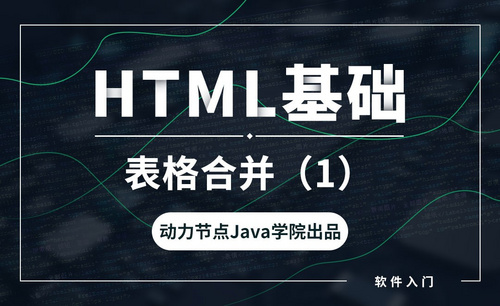Excel合并同类项如何操作?
发布时间:2021年03月25日 17:19
想要行走江湖,必须要有一技之长,其实在职场也是一样的。那么对于办公人员来说,这个技能就是学会使用办公软件。
办公软件可以说是职场人士必备的职场工具之一,而Excel 表格就更是里面一个小分支,不得不说麻雀虽小,作用却很大。小编以前一直不知道学好Excel 对职场居然有这么大的作用。身为一个职场人,一些基本的办公软件操作还是要有的,在日常工作都会经常用到它,所以它不可少。
在使用Excel中经常要用到合并同类项数据,以让数据更加简洁呈现,但是有很多小伙伴都不是很清楚Excel是如何合并同类项数据的,下面小编就来介绍下Excel合并同类项数据的方法。
1,如下图所示,即需要将评价列按照差,及格,优秀三个级别分类并合并,以此进行演示。
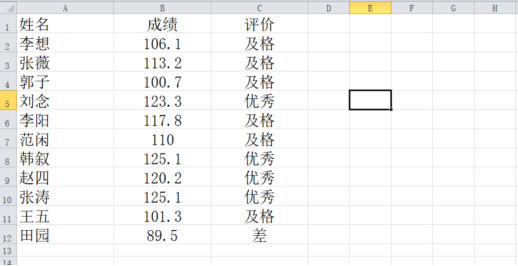
2,鼠标定位到评价列任意一个单元格,然后点击菜单栏中的“数据”按钮。
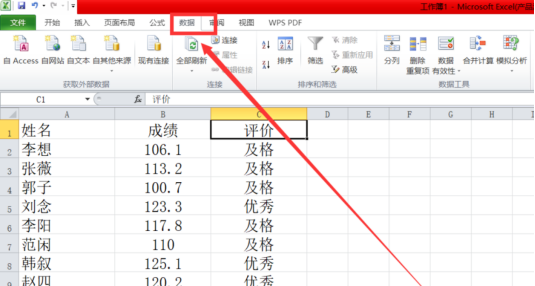
3,在“排序与筛选”的模块中,点击按“降序”排列按钮。
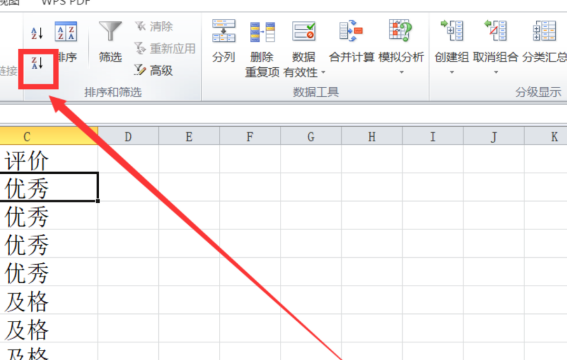
4,排序完成后,在“数据”菜单栏中,点击“分类汇总”按钮。
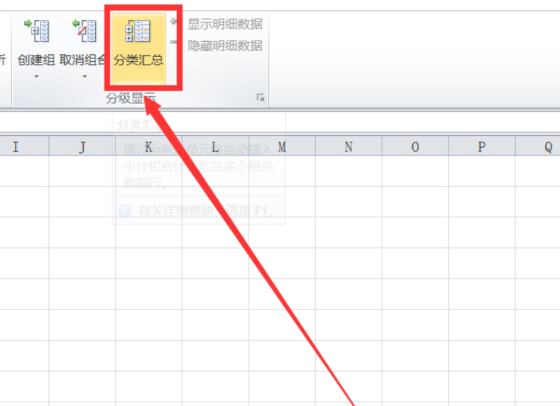
5,在“分类汇总”的窗口中,分类字段选择“评价”,汇总方式选择“计数” ,选定汇总项选择“评价”,最后点击“确定”。
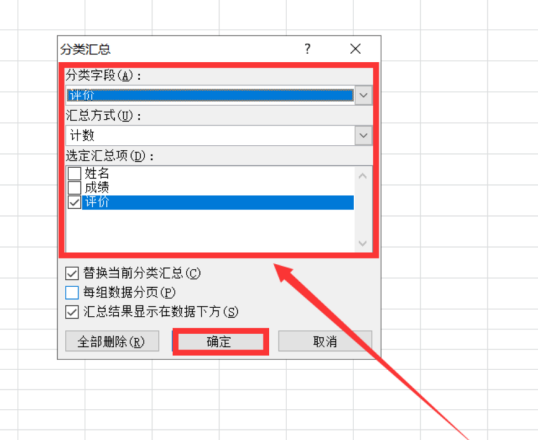
此时,数据就按照评价的分类进行汇总了。
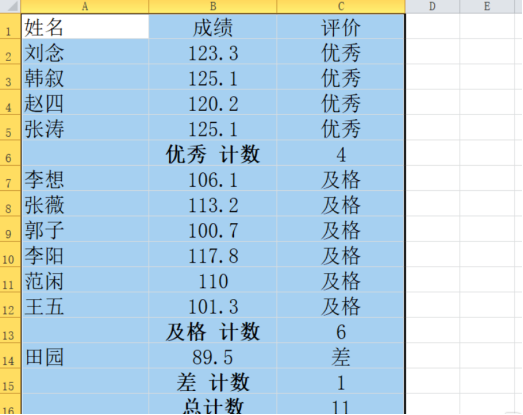
以上内容就是Excel合并同类项的操作方法,小伙伴们可以自己动手进行练习,前几次可能不够熟悉,但只要多练几次就可以独立完成操作了。
本篇文章使用以下硬件型号:联想小新Air15;系统版本:win10;软件版本:Excel2016